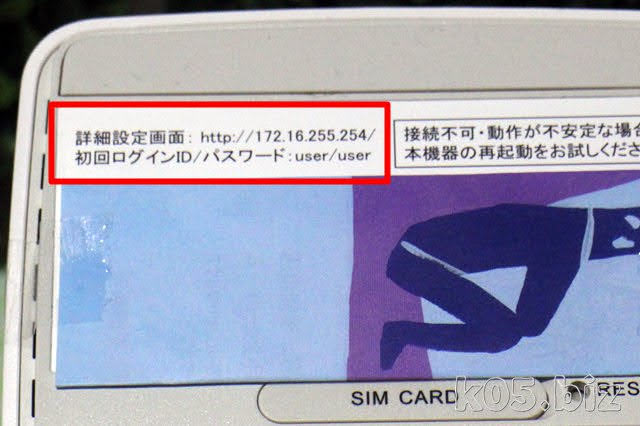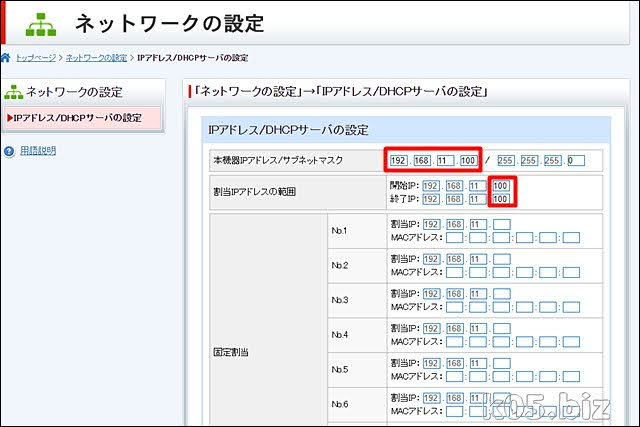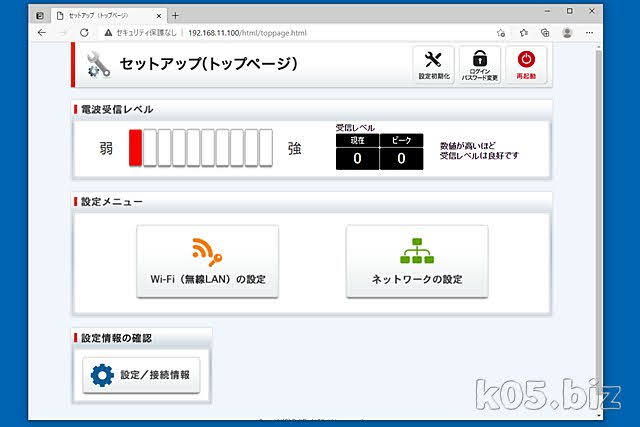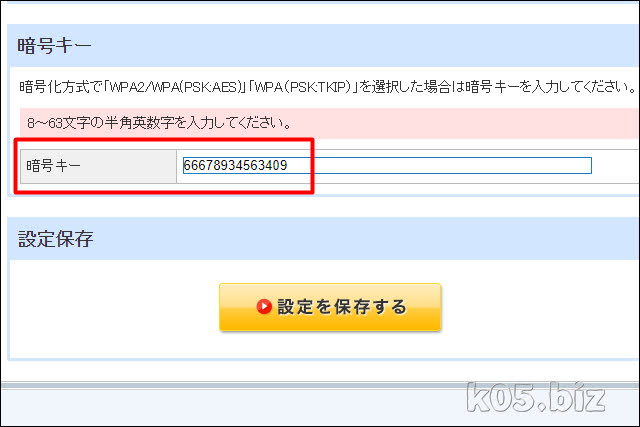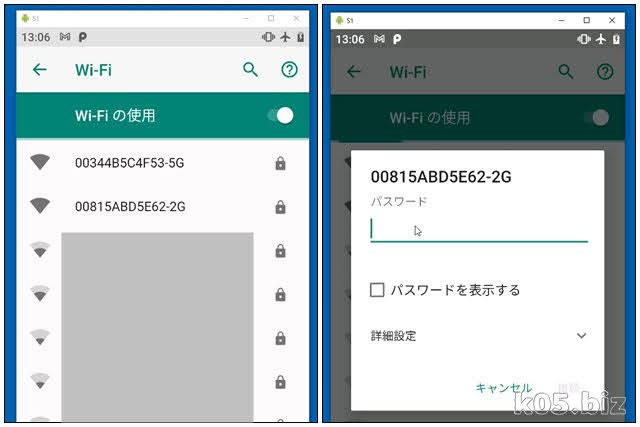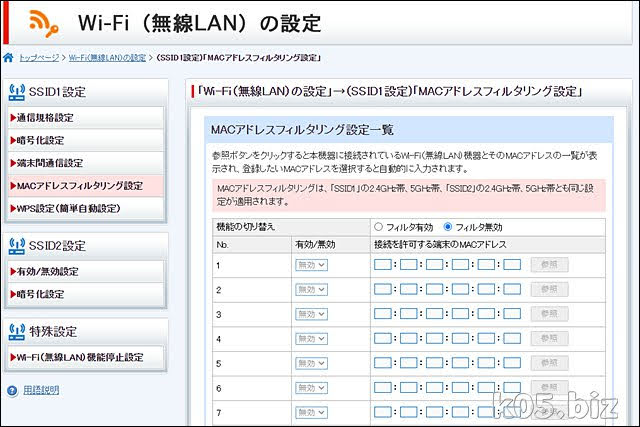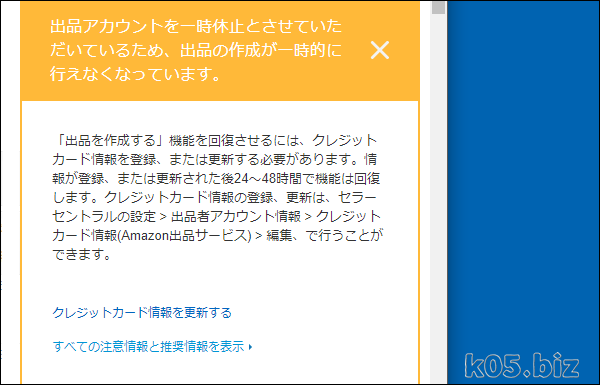解約済のSoftBank Air ターミナルは、Wi-Fiブリッジとして利用できるらしいので試してみました。Wi-FiのAPポイントを増やしたいとか、802.11acサポートしてない無線LANルータに、802.11acを追加したいとかそういう時に使えるかも。
SoftBank Air ターミナル3ですが、結構大きいというか、バカでかい気が・・。1/3ぐらいの高さなら良いのに‥と思う。
割り当てるIPアドレス
接続予定の無線LANルータのIP割り当てをみて、SoftBank Air ターミナル3に割り当てるIPを決めます。
・ルータが管理してる同じネットワーク内
・他の機器と重複しないIPアドレス
という条件を満たすようにしてください
多くの場合、ルータのIPが192.168.11.1なら「192.168.11」までは一致してないと駄目だと思います。
今回は、192.168.11.100を割り当てることにしました。
Softbank Airの設定
設定画面の入り方は、底面に書かれています。
パソコンとSoftBank Air ターミナル3をLANケーブルで接続して、上記のURLにアクセスすると、管理画面が出てくるかと思います。
ネットワークの設定のところで、3か所、「192.168.11.100」に設定してください。
設定が終わったら、パソコンの接続をもとに戻してください。
無線LANルータに接続
無線LANルータのLANポートに接続します。
Softbank Airの管理画面
※今回割り当てたIPアドレスは、192.168.11.100
パソコンから、上記のURLにアクセスして、設定画面が出てくれば成功してます。
Wi-Fiの接続
SSIDとパスワードの確認
SSIDとパスワードは、設定画面で確認できます。
パスワードは下のほうにあります。
Wi-Fiの接続
SSIDとパスワードを用いて接続します。接続後に、ブラウザでインターネットをみれたら成功しています。
パスワードの変更ほか
管理画面(設定画面)のログインパスワードは変更しておいたほうが良いと思う。
お好みで、MACアドレス制限をかけても良いかも?!
初期化(リセット)
[SoftBank Air]設定を初期化する方法を教えてください。 | よくあるご質問(FAQ) | サポート | ソフトバンク
底面にあるリセットボタンを押すと、設定を初期化できます。設定に失敗したら、リセットして初めからやり直してみてください。